【DALL·E2(ダリツー)】無料で使えるAI画像生成の使い方

·
こんにちは、画像生成AIでひたすら猫のイラストを生成している じょじお(@jojio‗illust)です。
2022年、文章から超ハイクオリティな画像を生成する「画像生成AI」を使ったサービスを多く見るようになりました。絵の描けない人でも一瞬でプロ並の絵や写真を生成できるということで大変話題になっています。
そんな流行の発端となったのが、2022年04月に発表された「DALL·E(ダリ・ダルイー)」です。この記事ではそのDALL·Eについての解説記事です。

▲AI画像の大量ファイルをプロンプトと一緒に簡単に整理する方法はこちら。

▲Midjourney(ミッドジャーニー)の使い方はこちら。

▲素材に関連する英単語100個以上まとめました。

▲すべてのプロンプト関連記事はこちらにまとめています。
DALL·E2(DALLE2)とは?
AIを使った画像生成サービスです。
DALL·Eは、アメリカのAI研究団体「OpenAI(オープンエーアイ)」が公開する画像生成AI、あるいはそのAIを使ったWEBサービスです。公開当初は一部の研究者と専門家だけのクローズドな公開でしたが、2022年07月に一般公開され、誰でも使えるようになりました。
DALL·Eの読み方は、「ダルイー」の方が近い気がしますが、ネット上の記事の多くが「ダリ」と表記されているようです。この記事でも「ダリ」という表記に統一します。
- GPT-3モデルがベース
- 2022年07月一般公開
- 生成した画像は商用利用も可能
- 現在はバージョンアップしDALLEからDALLE2に。
- Text to Image, Inpainting, Outpaintingなど複数の機能がある。
- 日本語対応しているらしいが精度落ちる。
現在はバージョンアップしDALL·E2に。
現在は、DALL·Eは精度を向上したバージョンアップを行いDALL·E2に名称を変更しました。
無料でも使える。
DALL·E2(DALLE2)にログインすると初回に50クレジット付与されます。これは単純に50回の画像生成が行えるということです。無くなった場合、追加でクレジットを購入するか、翌月の自動クレジット付与を待つことになります。
- 初回登録時50クレジットもらえる。
- さらに毎月15クレジットもらえる。
- 足りない場合は追加購入できる(115クレジット15ドル~)。
商用利用もできる。
DALL·E2で生成した画像は商用利用が可能です。
DALL·E2(DALLE2)の機能
 先輩ブロガー
先輩ブロガーDALL-E2には、主に4つの機能があります。
1.Text to Image(Text2Img)(テキストから画像生成)
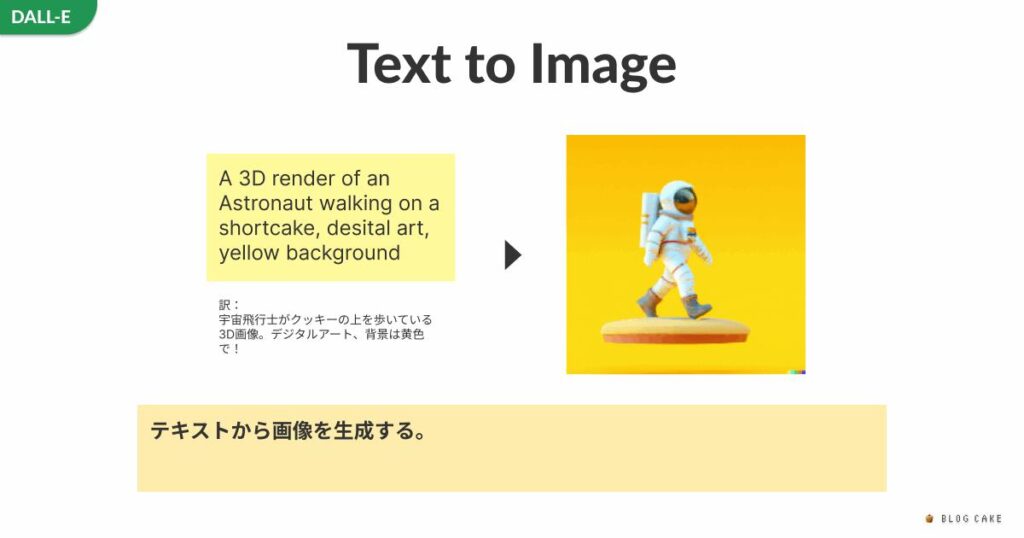
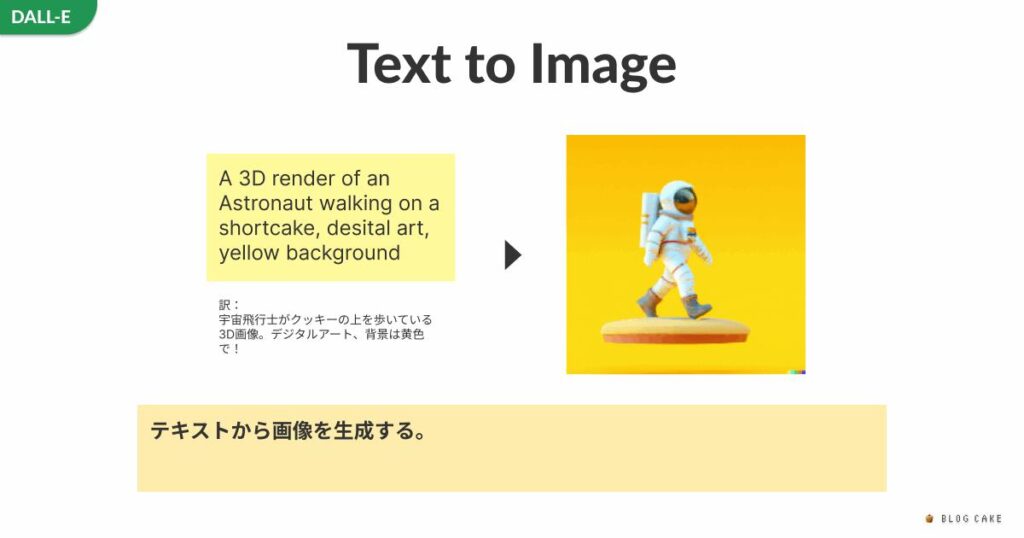
Text to Imageは、テキストから画像を生成します。
2. Generation Variations(ヴァリエーションの生成)(Image to Imageの一種)
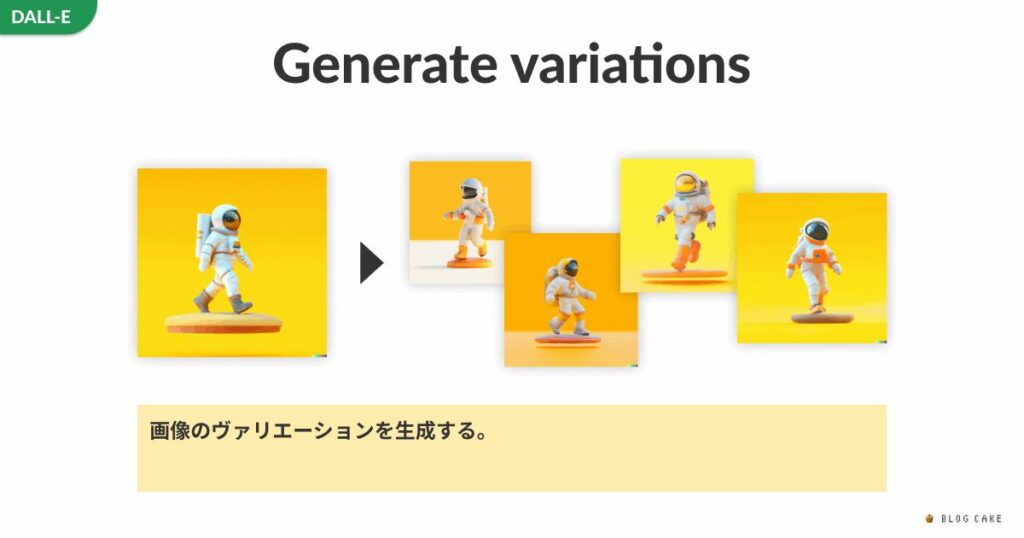
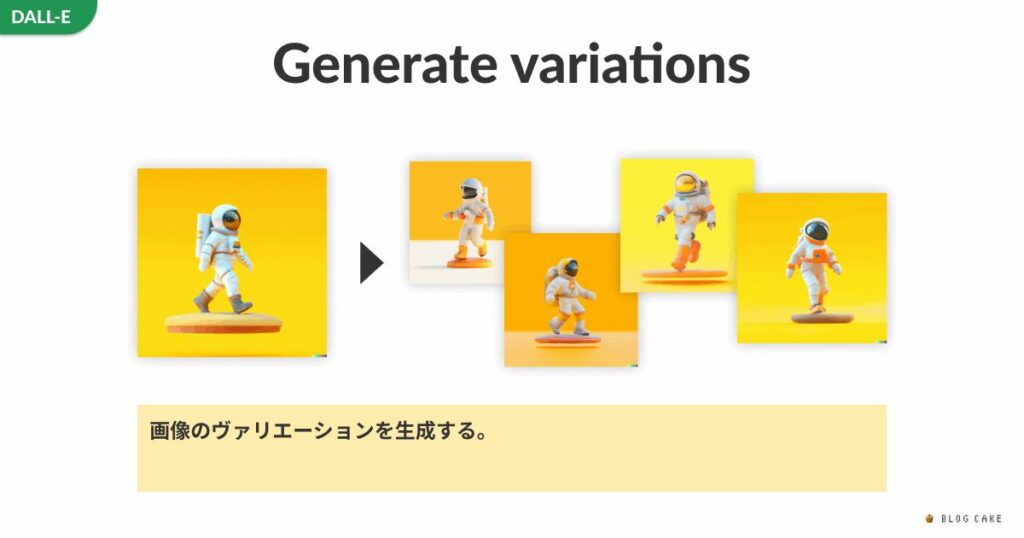
Generation Variationsは、画像から、その画像の構図やテイストを踏襲しながら別のバリエーションを生成します。
DallE2で生成した画像ではなくても、自分でiPadなどでラクガキした画像なんかも使えます。
3. Inpainting(インペインティング)(Image to Imageの一種)
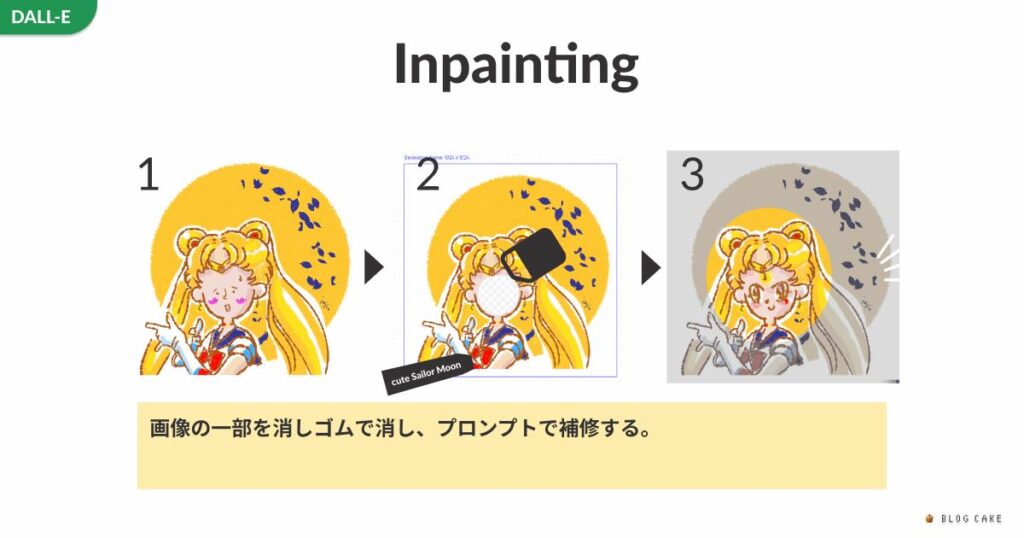
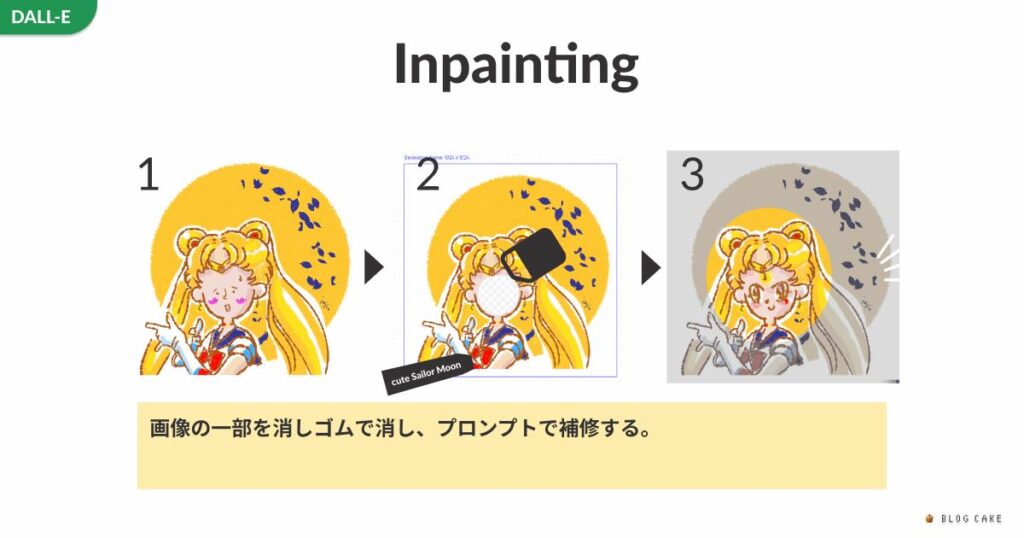
Inpainting(インペインティング)は、画像の一部を削除して、削除した部分をAIによって補修・編集することができます。
上の画像では、セーラームーンの顔がかわいく描けなかったので「Cute Sailor Moon」というプロンプトを渡して代わりに描いてもらった実際の画像です。
現在はPC版のみの対応です(今後スマホでも使えるようになると公式の情報をみました)。
4.Outpainting(アウトペインティング)(Image to Imageの一種)
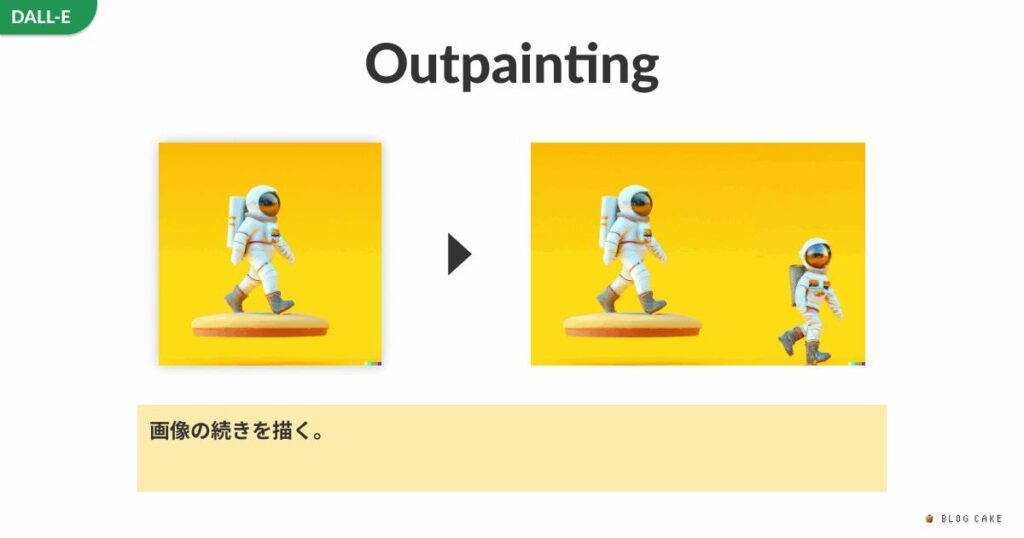
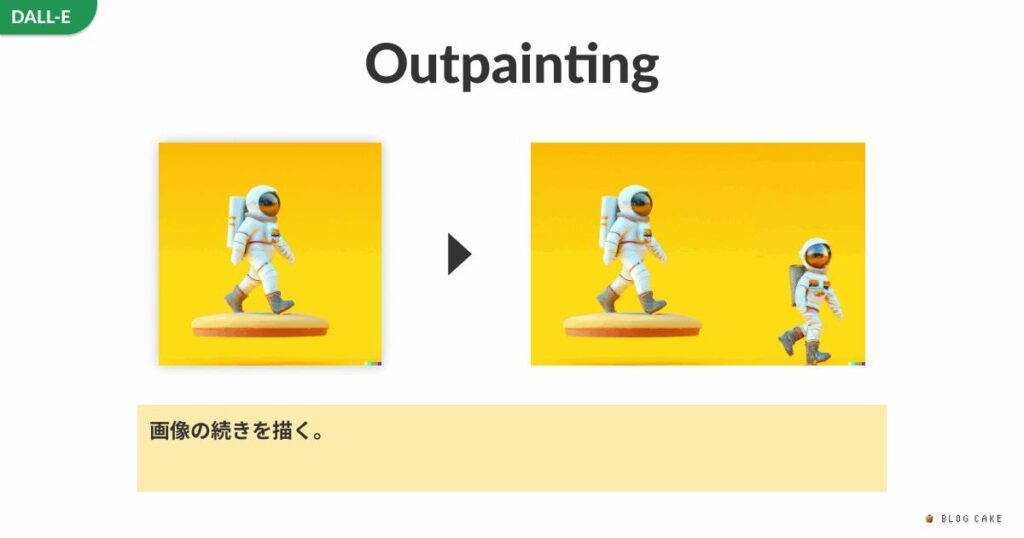
Outpainingは、元画像を解析してその画像に違和感のない加筆を行います。2022年08月31日に追加されたばかりの新しい機能です。他の画像生成AIサービスと比較しても、この機能を実装しているサービスは少ないかなと思います。
現在はPC版のみの対応です(今後スマホでも使えるようになるらしい)。



Outpaintingは、フェルメールの有名な絵画「真珠の耳飾りの少女」の背景の続きを、違和感なく描いたことでも話題になりました。
DALL·E2(DALLE2)の使い方



Dalle2はメールアドレスだけでかんたんに利用開始できます。
下記は実際に登録~利用開始までの様子です。
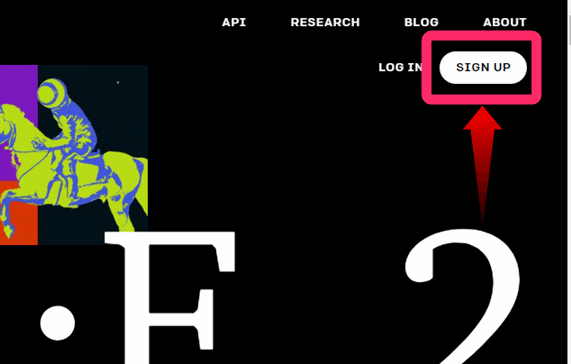
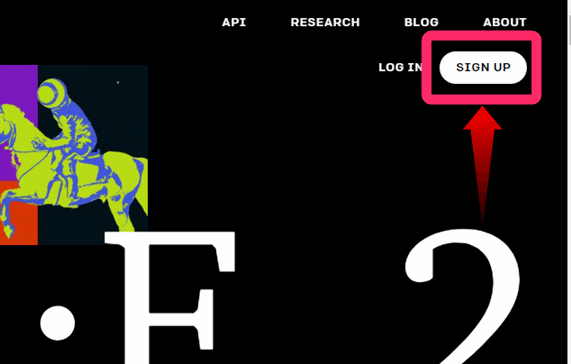
▲画面右上にあるSIGN UPをクリックしましょう。
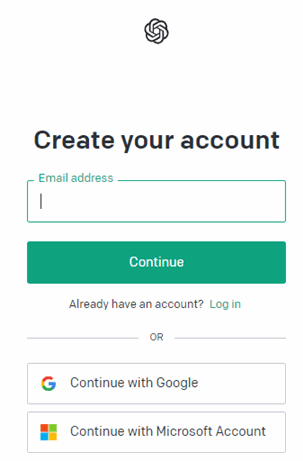
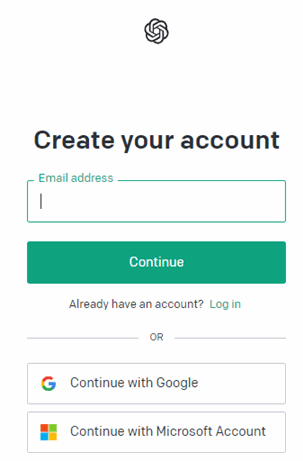
▲アカウントを作成します。現在、下記の3つのいずれかで登録ができます。
- メールアドレスによる登録
- Googleアカウントとの連携
- Microsoftアカウントとの連携
登録方式を選択後にパスワード入力を求められますので入力します。私は今回「メールアドレスで登録」を選びました。
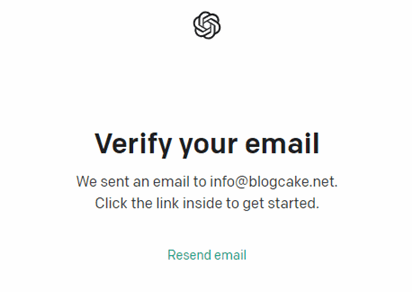
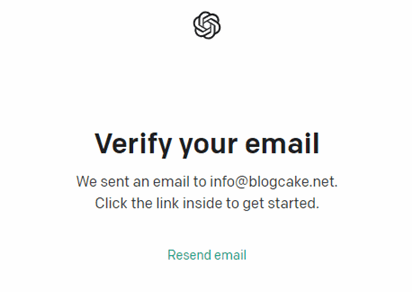
▲パスワードを入力すると上記の画面が表示されます。メールの確認のためにメールを送信した、とのことなので登録したメールの受信箱を確認します。届いたメールに記載されたリンクをクリックすれば登録完了です。
(Google連携かMicrosoft連携を選択した場合、メールの確認はスキップされるかもしれません。)
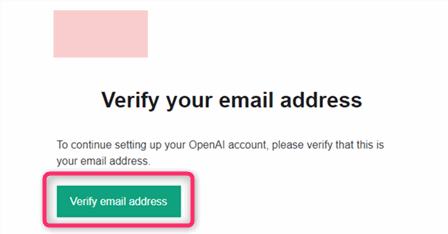
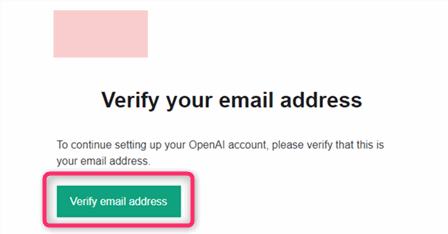
▲メールの本文に記載された「verify email address」をクリックします。
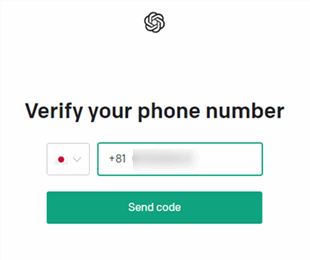
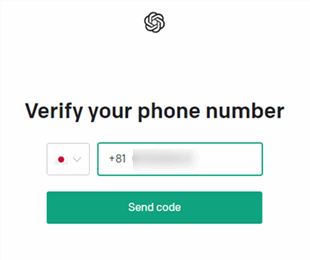
▲本人確認のため、確認コードをSMSで受信するための電話番号を入力します。
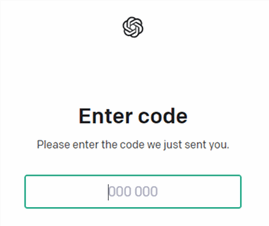
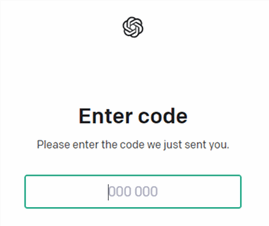
▲スマホにSMS経由で送られてきた6桁のコードを入力します。
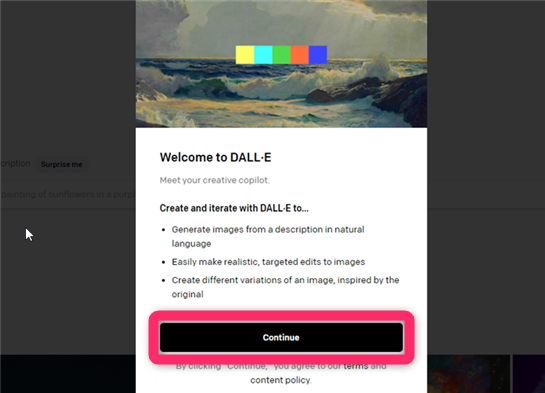
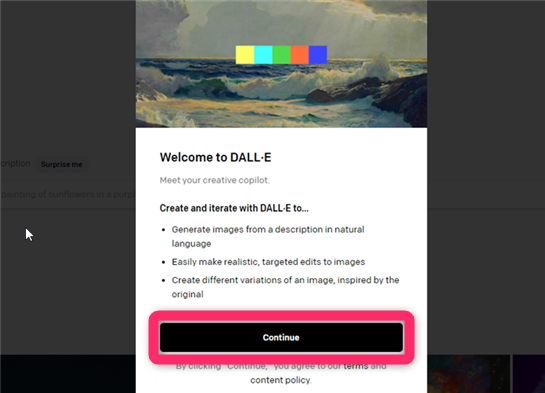
▲以上でアカウント登録は完了です。DALL·E2(DALLE2)のトップ画面が表示されました。もし上の図のようなポップアップが表示されたらContinueを押して閉じましょう。
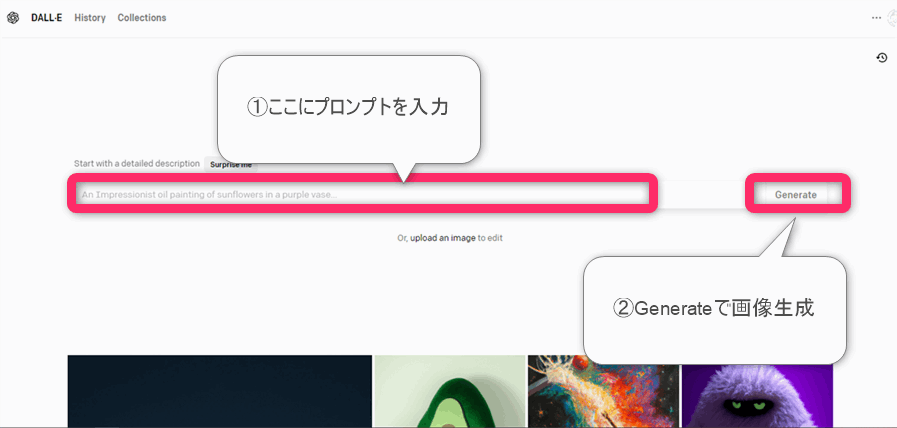
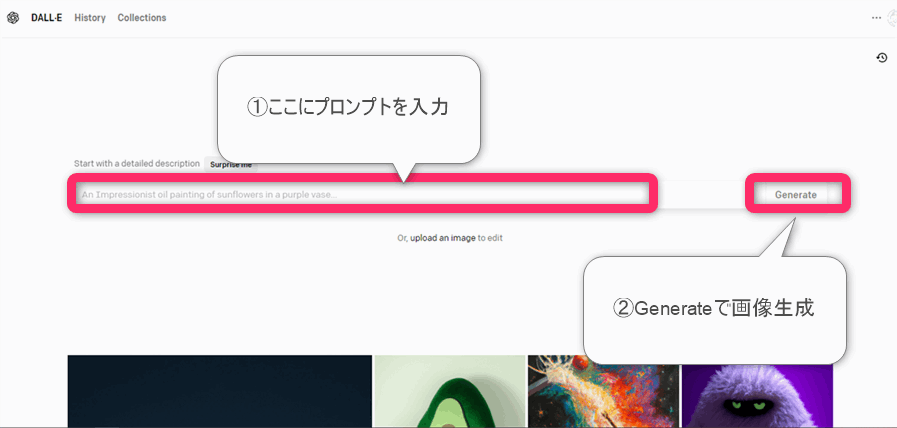
DALL·E2(DALLE2)を体感する方法はとってもシンプルです。トップ画面のテキストボックスにテキスト(プロンプト)を入力してGenerateボタンを押すだけ。1回の実行に1クレジットが消費されます。
何を入力するかアイデアが浮かばない方は、テキストボックスの下に表示されている画像集が参考になるかと思います(この記事の後述でもプロンプトの基本の解説をしています)。
DALL·E2(DALLE2)のプロンプトの基本
1. 被写体や情景を説明する。
プロンプトの基本は、まずはキャラクターや風景などメインの被写体を英語で説明します。
- 被写体と動詞
この時、英文法はあまり気にしなくても大丈夫です。むしろなるべく不要な接続詞は排除して、単語ベースで書いた方がAIは理解しやすいです。
英語が苦手な方はDeepL翻訳やChatGPTなどの翻訳できるツールを使うとよいです。
被写体を伝える例
- a cat running at flower-garden
- cat, running, flower-garden
- a girl sitting on sofa in livingroom, tv(リビングのソファに座る少女、TV)
- beautiful landscape in Japan, 1980s(1980年代の日本の美しい景観)
写真かイラストかを決める。
次に画像のスタイルを伝えます。「写真なのか、絵なのか、CG風なのか」といったスタイルを書きましょう。
絵なのか写真なのかを伝える方法
- a painting of ~
- a photo of ~
- a 3D render of ~
- an Illustration of ~
- (例文)A 3D render of an Astronaut walking on a cake(ケーキの上を歩く宇宙飛行士の3D画像)
- (例文)A 3D render of an Astronaut walking on a cake(ケーキの上を歩く宇宙飛行士の3D画像)
- (例文)A painting of an Astronaut walking on a cake(ケーキの上を歩く宇宙飛行士の絵画)
- (例文)A photo of an Astronaut walking on a cake(ケーキの上を歩く宇宙飛行士の写真)
スタイルや画家の名前を伝える。
スタイルを伝えると狙った画風に近づけることが容易になります。
スタイルや画家の例
- ~ in a photorealistic style(写実的に)
- ~ in a watercolor style
- ~ as pixel art(ピクセルアート風・ビット絵調に)
- ~ in a vaporwave style(ヴェイパーウェーブ風に。ヴェイパーウェーブは2010年頃に流行した音楽を由来とするポップアート。ショッキングピンクが特徴的なレトロっぽいスタイルになる。)
- ~ in a style of Andy Warhol(アンディ・ウォーホール風に)
- ~ as a pencil drawing(スケッチ風に)
- ~ Japanese light novel illustration style(ラノベ調に)
- (例)a painting of a Japanese castle in a watercolor style
- 日本のお城を水彩画風に。
- (例)a painting of a Japanese castle as pixel art
- 日本のお城をピクセルアート調で。


▲プロンプトによく使う言葉はこちらにまとめています。よかったら参考にしてください。
DALL·E2(DALLE2)のコツとその他のテクニック
美しい画像・気に入った画像が一発で作成できることは少ないです。AIイラストはガチャ要素があるためコントロールが難しいからです。
下記は
先日達が超美麗な画像を生成したプロンプトを、そのまま使用しても
なんとなく理想に近い画像を選別しながらInpaintingとGenerate Variantionを使って理想に近づけていくのが良いとおもいます。
その他の詳しい呪文(プロンプト)は下記の記事でまとめています。参考になるかもしれません。
DALL·E2(DALLE2)の情報元
画像生成AIで狙い通りの画像を生成するためにはトライアンドエラーを繰り返していくしかないです。そして、先人たちが公開してくれている情報はトライアンドエラーの回数を減らすことができるかもしれない貴重な財産です。
参考サイト
- ディスクリプションテキストの具体例 – OpenAI
- 70人のアーティスト
- プロンプトのまとめ
- https://lp.ai-copywriter.jp/library/dall-e2-prompt
DALL·E2(DALLE2)を使う上で注意すべきこと
著作権・肖像権がクリアされた画像を使おう。
Inpainting機能などで画像をアップロードして使う際は、著作権と、被写体の肖像権がクリアされた画像のみ使うことができます。ネット上に公開された画像を公開者の許可なく使用することは禁止されています。
クレジット表記は消しても良いが、誤解を招く表現をすることは禁止。
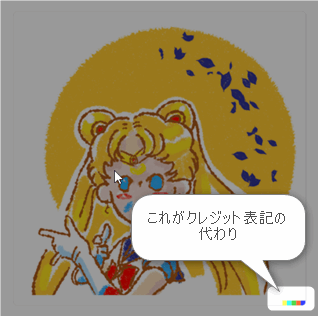
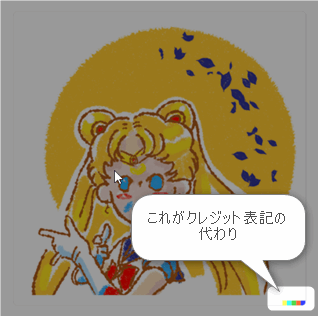
生成した画像に自動的に付与される右下の5色のマークは、DALL·E2(DALLE2)で作成したことを示す署名です。この署名は削除しても問題ありませんが、画像を自分で作成したものだと誤解させるような表現をすることはポリシー違反です。
You may remove the DALL·E signature if you wish, but you may not mislead others about the nature of the work. For example, you may not tell people that the work was entirely human generated or that the work is an unaltered photograph of a real event.
https://labs.openai.com/policies/content-policy
生成される画像のサイズは1024 × 1024px
DALL·E2(DALLE2)で生成した画像は、1024 × 1024pxのサイズになります。現在その他の画像サイズには対応していません。
暴力的・性的な表現はフィルタされている。
成人向けコンテンツ(性的表現・暴力的表現など)がフィルタされています。それらの画像をアップロードしたり、プロンプトに入力することが禁止されています。
英語のインプット・アウトプットが必要
多くのイラスト生成AIがそうであるようにDALL·E2(DALLE2)では日本語のプロンプトが使えません。また、OpenAIから公開されているヘルプなどのドキュメントはすべて英語です。どうしても英語のインプットをしないといけない機械が多いのでDeepL翻訳などを活用しましょう。
追記:日本語が使えるという情報もありましたが精度がガタ落ちするらしいです。筆者は無駄なクレジットを消費したくないので試したことがないですが・・・。
まとめ
以上、Dalleの使い方について解説しました。



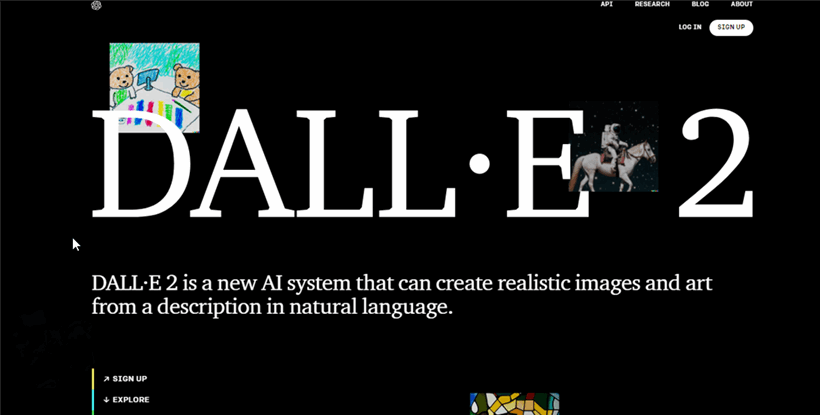

コメント
コメント一覧 (1件)
お世話になります
DALLE2の画面に、現在、SIGN UP(サインアップ)が表示されてません。画面左下のTryDALLEをクリックすると、テキスト入力画面に遷移しますが、テキストを入れて生成ボタンをクリックするとクレジット不足と表示されて、クレジット購入しなければ使えません。どうか、無料で使う方法をご教示ください